MCNP 初学者入门指南
二○○九年五月
�
目 录
一 MCNP 概述
1.1 MCNP 计算过程
1.2 MCNP 文件结构
1.3 MCNP 使用方法
二 MCNP 输入文件书写方法
2.1 输入文件规范
2.2 7MeV 轫致辐射 X 射线算例
三 输出文件解读
�
第 1 章 MCNP 概述
1.1 MCNP 计算过程
MCNP(Monte Carlo N-Particle Transport code)是计算粒子输运过程的一套
蒙特卡罗模拟计算程序。这个程序需要用户通过输入文件给出计算模型。计算模
型中需要提供源的属性、感兴区内各种物体的属性、记录粒子信息的方法等。
例如,若想计算一个 1MeV 的 X 射线透过 2cm 铁的概率是多少,我们可以
通过下面的模型进行计算,如图 1 所示。
图 1 计算模型
在上面的计算模型中,感兴区是一个球的内部,其中包含 X 射线源、铁块
和记录面,而其他位置均为真空。由于当粒子被输运到感兴区外时,它将肯定不
会再对记录结果产生贡献,所以程序会自动停止这个粒子的输运过程,这也正是
设定感兴区的原因。
源的属性主要包括位置、能量、出射方向、粒子种类等。图 1 的计算模型中,
源的能量为单能 1MeV,方向为单向垂直于铁块的左表面,粒子种类为光子
(Photon)。
感兴区内物体的属性包括几何尺寸、材料成分、密度等。图 1 中使用了一块
铁块,它的厚度为 2cm,其他方向的尺寸对我们的计算结果没有影响,但要保证
铁块完整地包含于感兴区内。
记录方法有多种,其中包括通过某个面的特定种类粒子的个数。在图 1 中,
我们可以利用 MCNP 记录通过“记录面”的能量为 1MeV 的光子个数。
�
计算图 1 的模型时,MCNP 会首先根据源的属性描述,抽样出一个起始粒子。
图 1 中的源为单能且单向的点源,所以每次抽样出的粒子都是能量、方向、种类
相同的粒子。这个粒子会沿着它的出射方向(垂直于铁块左表面)飞行,当它入
射到铁块里时,会有一定的概率发生康普顿散射、电子对效应和光电效应。发生
三种反应的概率由 MCNP 的截面库中的微观截面数据、输入文件中铁的密度以
及抽样得到的随机数共同决定。若 X 射线发生了康普顿散射,原来的 X 射线将
被具有新属性的 X 射线取代,它将有不同的出射方向、能量。MCNP 会继续输
运这个新产生的 X 射线直到它发生下一次反应或者飞出感兴区;X 射线还会有
一定的概率不发生任何反应,直接透过铁块。
当基于一个起始粒子的输运过程结束后,MCNP 会重复上述的过程。由于每
次抽样的得到的随机数会不同,所以每个起始粒子的输运过程都是独立而且不同
的。多次的输运过程会使得 MCNP 的记录结果越来越接近它的期望值,重复的
次数越多,统计涨落就会越小。
尽管 MCNP 会记录所有通过记录面的光子。但由于光子一旦发生反应,它
的能量就会变化,所以若只观察能量为 1MeV 的光子,我们就可以排除那些经过
多次散射而打到记录面的光子了。
由于每次输运均是基于一个起始源粒子,所以最后记录得到的结果也都是相
对于一个起始粒子的概率。对于图 1 来说,记录结果就是 1 个 X 射线透过 2cm
的铁后打到记录面的概率。
1.2 MCNP 文件结构
MCNP 的输入文件名不可以多于七个字符,所以不建议对输入文件增加扩展
名;MCNP 的输出文件的扩展名为.o;MCNP 内部计算过程的记录文件的扩展名
为.r。若一次计算结果就已经达到满意的统计结果,那么.r 文件就没有什么价值
保存下来;但是若一次计算结果达不到满意的统计可信度,那么我们可以在已得
到的计算结果的基础上继续模拟输运过程,来减小统计涨落。而为了这么做,
MCNP 需要上一次计算结果中使用的.r 文件。为了这个目的,有时候.r 文件还是
值得保留的。在基于上一次的计算结果继续模拟计算时,MCNP 将不再读入输入
文件,而单单读入.r 文件的信息。所以我们想继续计算时,需要保证.r 文件就是
我们所设想的模型的前一次模拟计算中得到的.r 文件。除了上面三种常用的文件
类型,MCNP 还有两种不长用的输出文件。这两种文件只有用户通过输入文件要
求 MCNP 输出这些文件时才会得到。其中一个为.w 文件,这个文件是我们想通
过 MCNP 输出 surface source 的时候才会产生;另外一个为.p 文件,这个文件时
我们想通过 MCNP 追踪粒子的输运过程的时候才会得到。
上面的几种文件是用户常用到的文件类型,下面将介绍 MCNP 程序内部使
用的若干的文件。
1. MCNP5.exe:MCNP 的应用程序,这个程序是在 dos 下运行的程序。所
2.
以用户不要试图双击这个程序来运行它。
vised.exe:这个程序可以让用户观察 MCNP 读入的输入文件中的计算模
型。我们可以利用这个程序观察我们所设想的计算模型与实际书写出来
的计算模型是否有偏差。此外,这个程序还可以方便我们找出 MCNP
输入文件中潜在的一些错误,例如:两个物体有相交的部分等。
3. 目 录 Documents: 这 个 文 件 夹 内 包 含 LANL(Los Alamos National
�
3) gogo.bat:这个批出文件可以使 MCNP 连续的计算若干个输入文件,具
体的使用方法将在后面介绍。
4)
resume.bat:这个批处理文件可以使得 MCNP 在上一次计算结果的基础上
继续进行计算,具体使用方法将在下面介绍。
上面所提到的文件就是用户在使用 MCNP 时最频繁接触到的文件。
1.3 MCNP 使用方法
在使用 MCNP 时,我建议用户安装一个比较方便的文本编辑器,如:
Ultraedit。
Laboratory)提供的 MCNP 的官方使用说明、林谦老师的蒙卡课程讲义和
西安交通大学翻译的中文 MCNP 的使用手册等
4. 目录 MCNPData: 这个目录里存放的是 MCNP 的截面库。
5.
xs52: 这个文件内说明了各个核素的属性,包括质量,截面库内各种反
应类型对应的截面的存放位置等。在初始使用 MCNP 时,我们有可能要
修改这个文件中的一部分内容,具体的修改方法将在下面介绍。
6. X11.dll:MCNP 程序的动态链接库,没有这个文件 MCNP 将无法计算,
所以不要把这个文件弄丢了。
除了上面的文件外,为了在 dos 下使用 MCNP 程序我们编写了几个批处理
文件。
1) ccmd.bat: 只要双击这个程序就可以弹出一个 dos 界面。
2) g5.bat: 这个批处理将是用户用到最多的批处理程序。我们可以利用这个
批处理直接调用 MCNP 的主程序。
为了使用 MCNP,用户需要首先进行一些文件路径的指明等工作,具体如下:
1) 建议用户把 MCNP 的整个目录(名为 LANL)放在一个硬盘分区的根目录
下。
2) 修改 g5.bat 中 文件路径:我们用 Ultraedit 打开 g5.bat 可以发现,这个
批处理的内容为
del %1.o
del %1.r
del %1.p
del %1.s
del %1.w
mcnp5 n=%1. xsdir=xs52
前 5 句的作用是删除与输入文件相关的已经存在的输出文件,这样做的目的
是,如果 MCNP 程序发现已有输入文件对应的输出文件存在,那么程序就认为
这个输入文件已经得到了模拟计算并且没有必要进行重复的计算。
批处理中的最后一句就是调用 MCNP 的主程序——MCNP5.exe,并指明管
理截面库的文件(xs52)的路径。由于我已经把这个文件放在了 LANL 的目录内,
所以用户不用修改这个文件的路径了。
3) 修改 xs52 文件:利用 Ultraedit 打开 xs52 文件,可以发现文件的第一行
为 datapath=e:\LANL\MCNPDATA\。为了让 MCNP 找到截面库,用户需要正确
地修改它的路径。因为我把 LANL 放在了 E 盘的根目录下,所以这里的 datapath
就是 e:\LANL\MCNPDATA\。之前,我已经建议用户把 LANL 目录放在某个硬盘
�
分区的根目录下,所以在这里修改时,用户只需把 e 更换为实际存放的硬盘分区
的盘符就可以了。
经过上面的修改后,用户就可以使用 MCNP 程序了。例如我们已经书写好
了一个文件名为 Xray7 的输入文件,
A,那么我们可以通过下面的步骤进行计算。
1) 双击 ccmd.bat,系统会弹出下面的窗口。
2) 在窗口内输入 g5Xray7 并按回车,MCNP 就开始进行计算了。界面如下
图所示。
�
计算时 MCNP 会占据单个 CPU 的所有资源。若用户的计算机是单核的,那么
CPU 使用量是 100%;若用户的计算机是双核的,那么 CPU 的使用量是 50%。
B, 关于停止一次计算,可以通过在输入文件内限定计算时间或输运的起始
粒子个数。此外,还可以通过 dos 下强制停止计算过程的方法。若想强制停止计
算过程,可以使用 Ctrl+C 键停止计算。同时按下这两键时,屏幕会出现下面的
界面。
�
在这个界面下,输入 s 并按回车,程序会输出已经消耗的计算时间;按下 m
是调用 MCNP 的画图软件,因为有了 vised.exe 程序,所以不建议使用这里的画
图程序;按下 q 是停止计算程序,并输出结算结果。有时候,MCNP 会等待正在
模拟的一个粒子的输运过程结束后在结束程序,但并不会拖延太长时间;按下 k
是直接停止计算程序,而并不会输出计算结果。
C, 继续计算一个已计算完的模型。用户需要保留初始计算过程中产生的.r
文件。还以上面的计算情况为例,在上一次计算中我们得到了 Xray7.o(输出文
件)和 Xray7.r(计算过程的记录文件)。在 dos 命令行下输入 resumeXray7 并按
下回车,可以得到下面的界面。
�
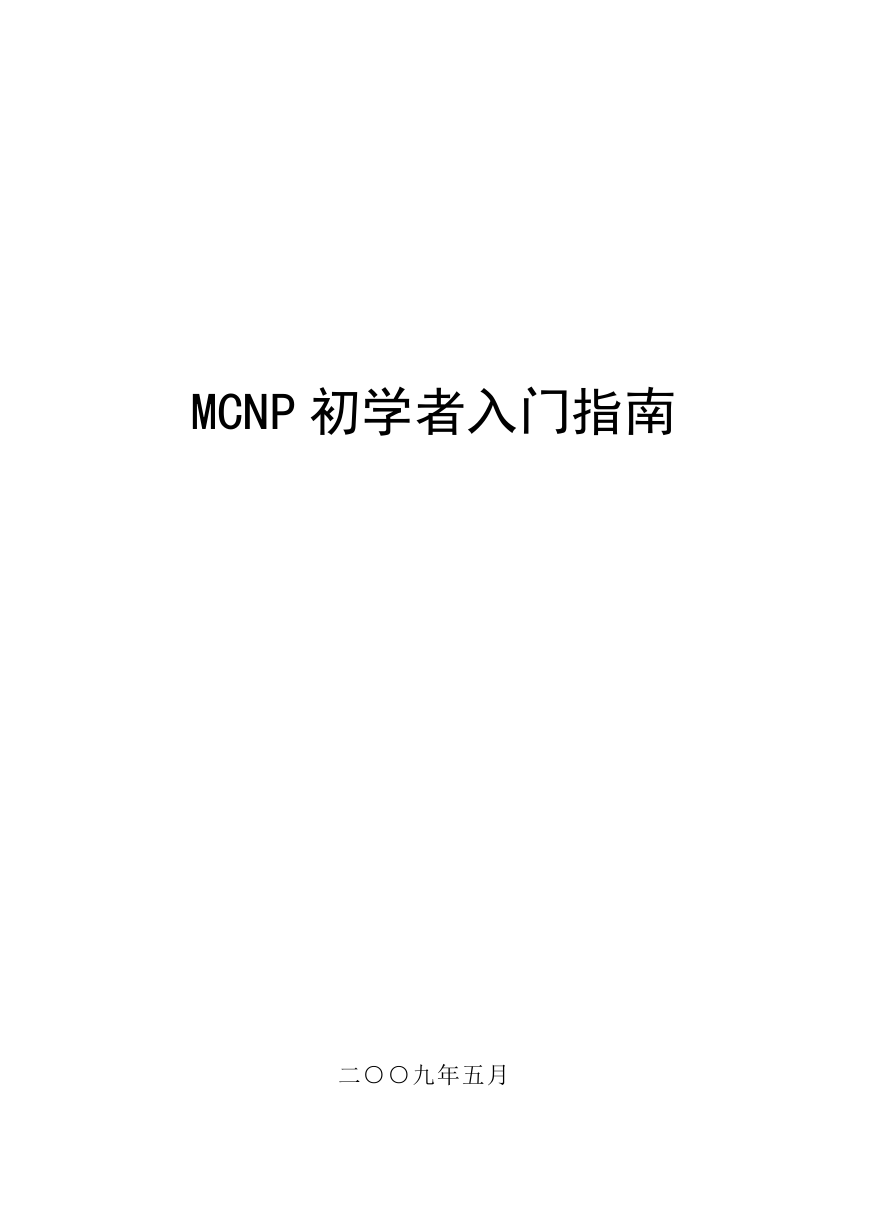
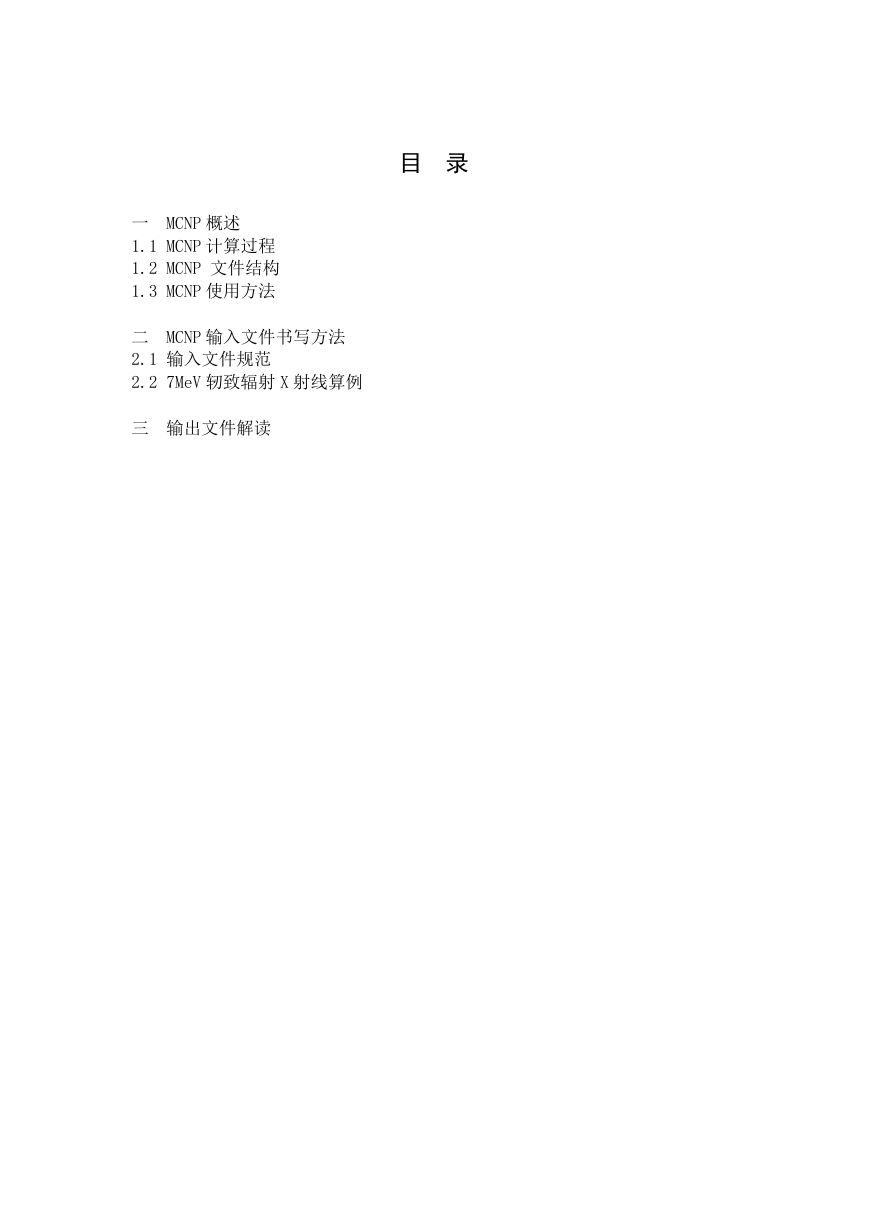
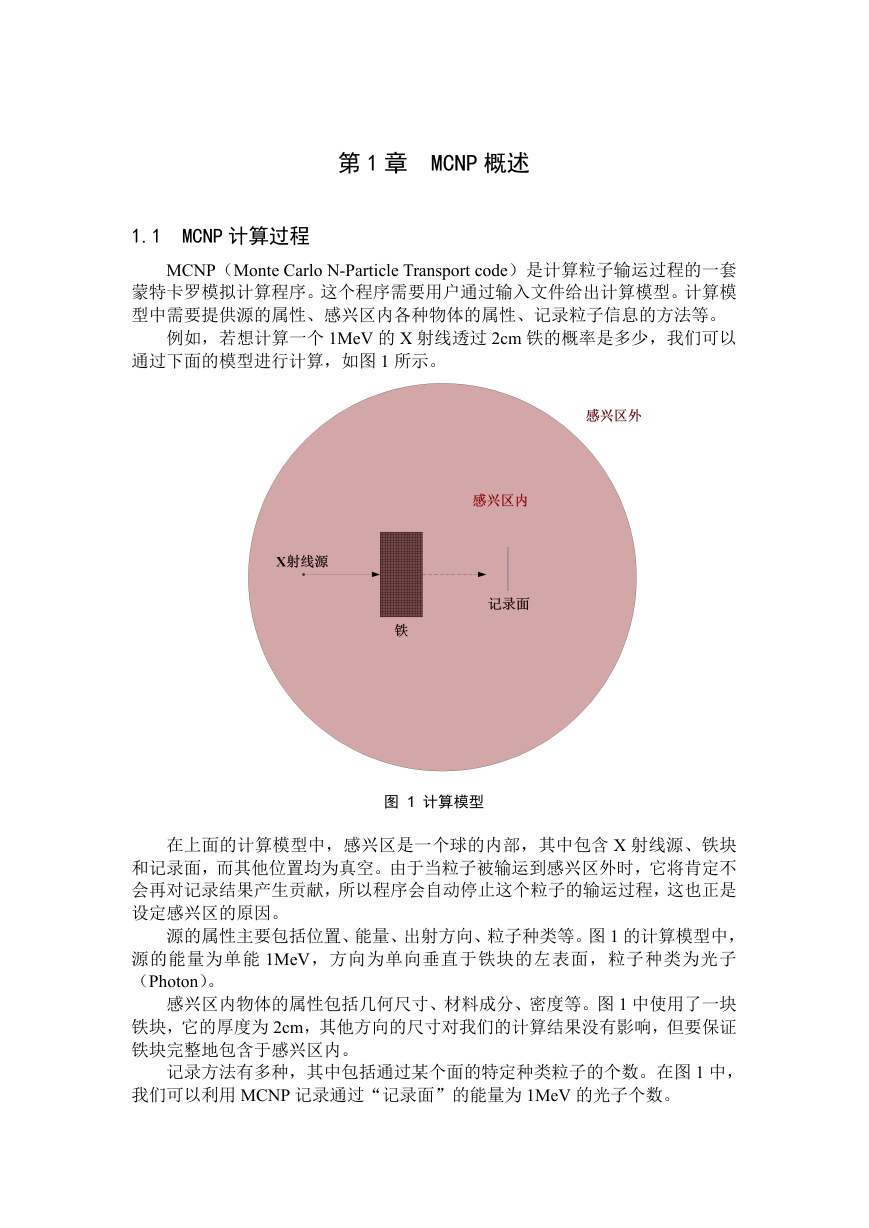
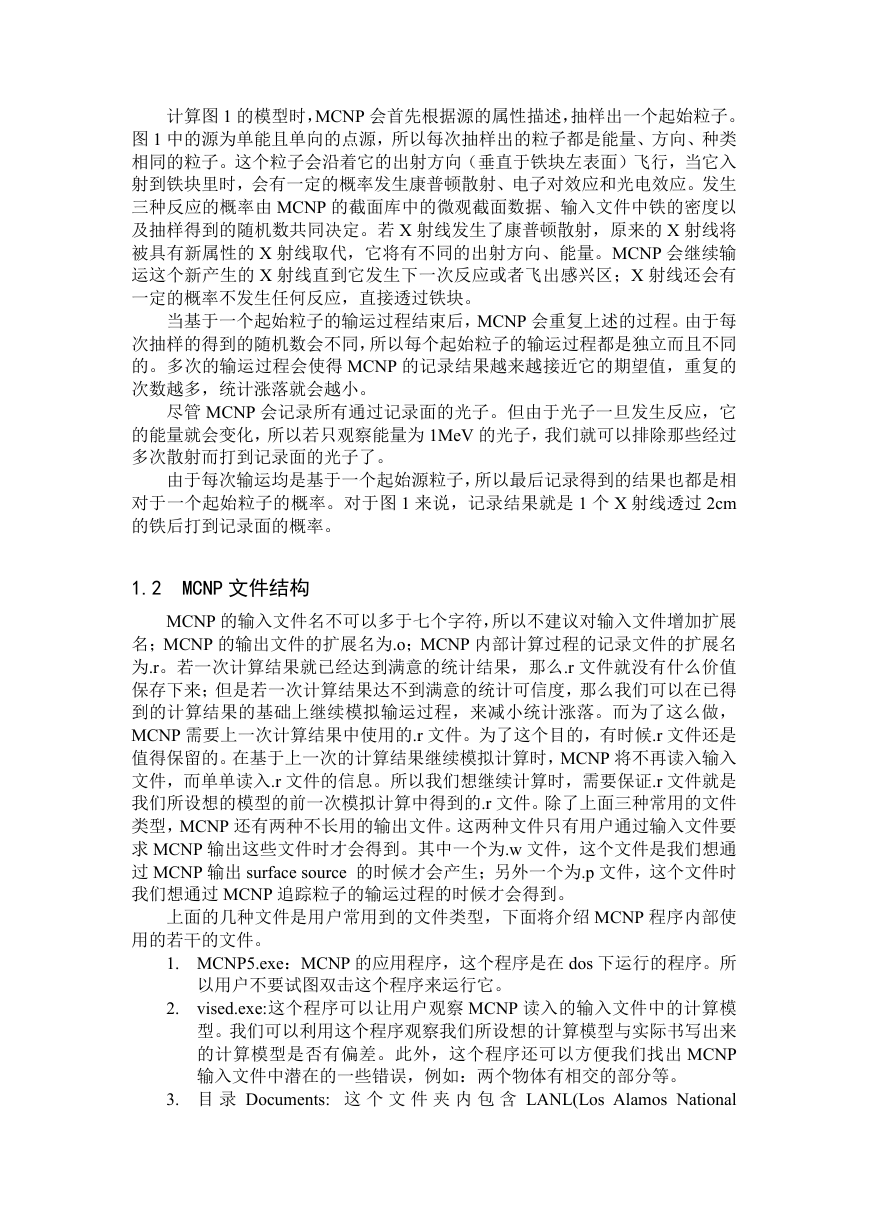
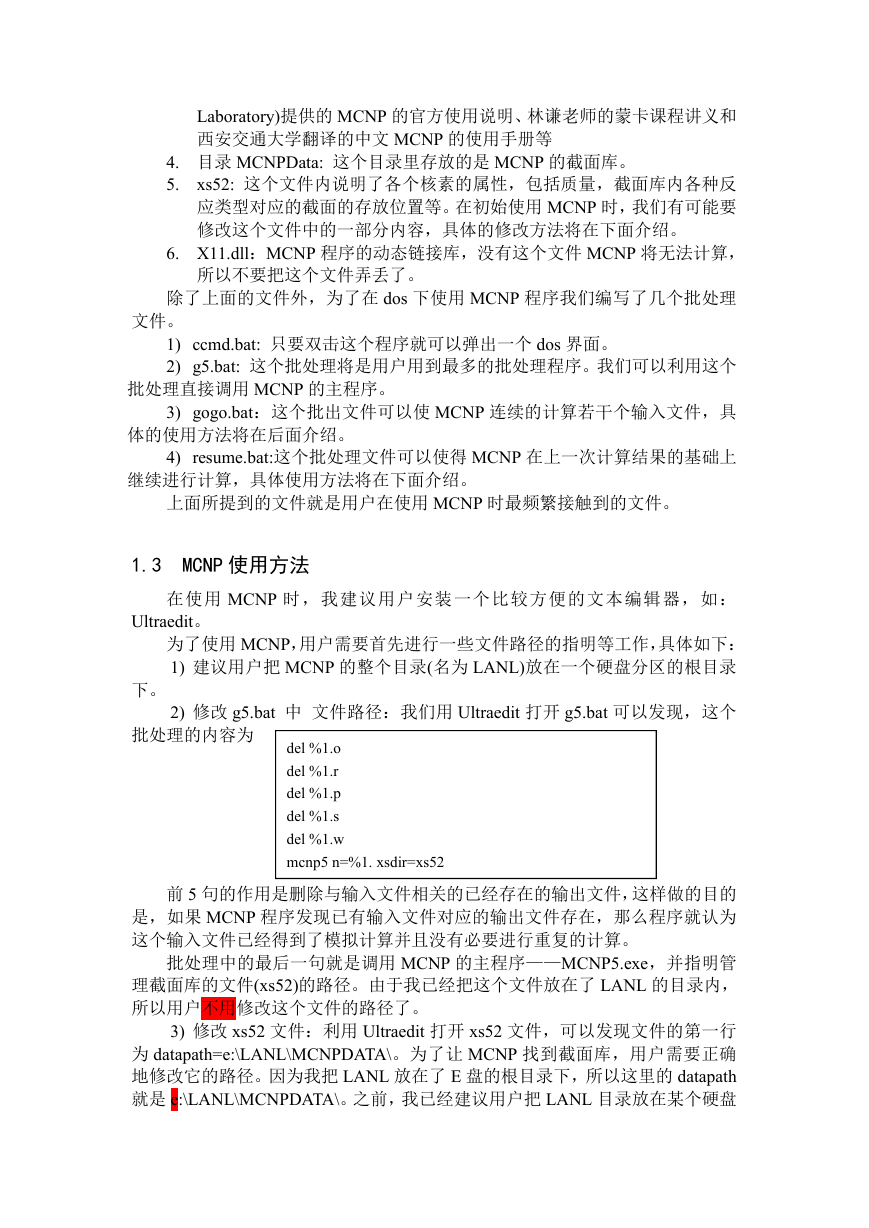
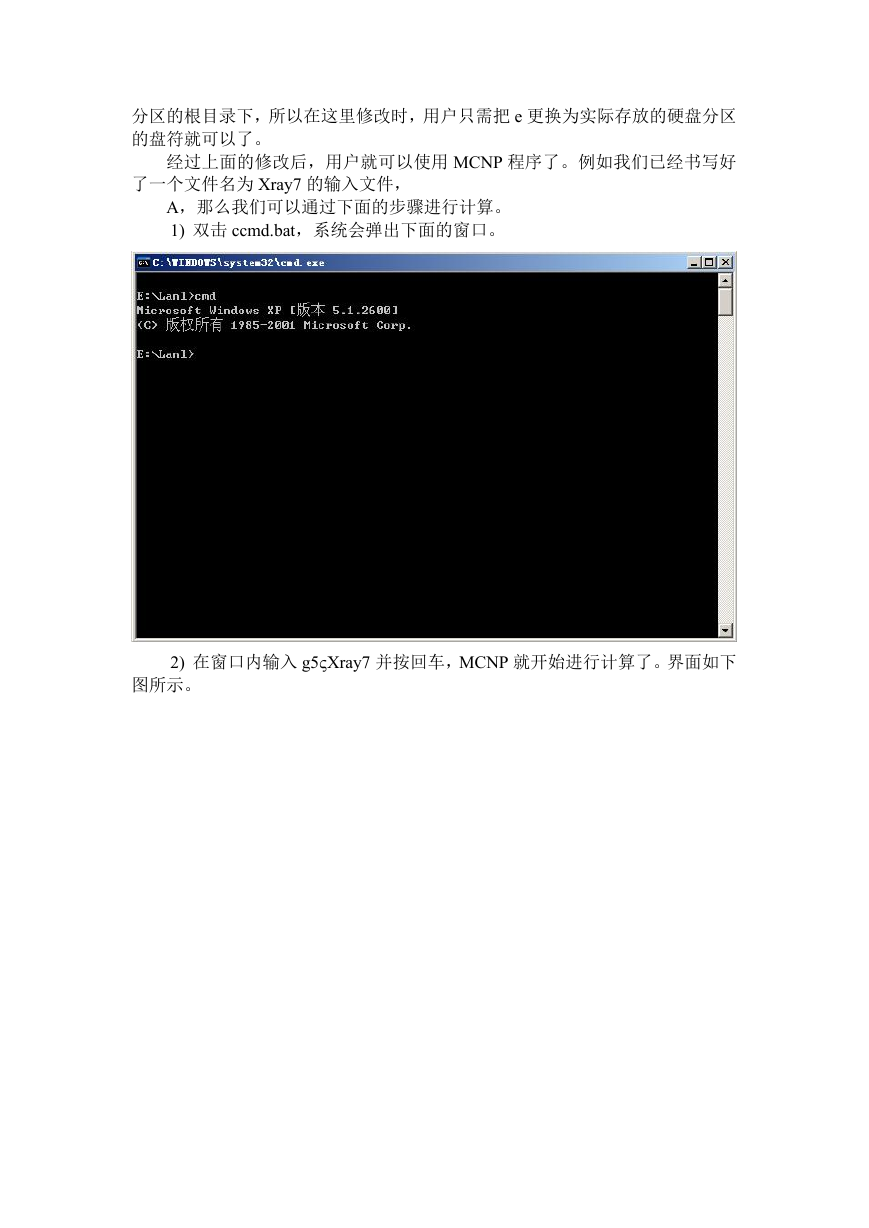
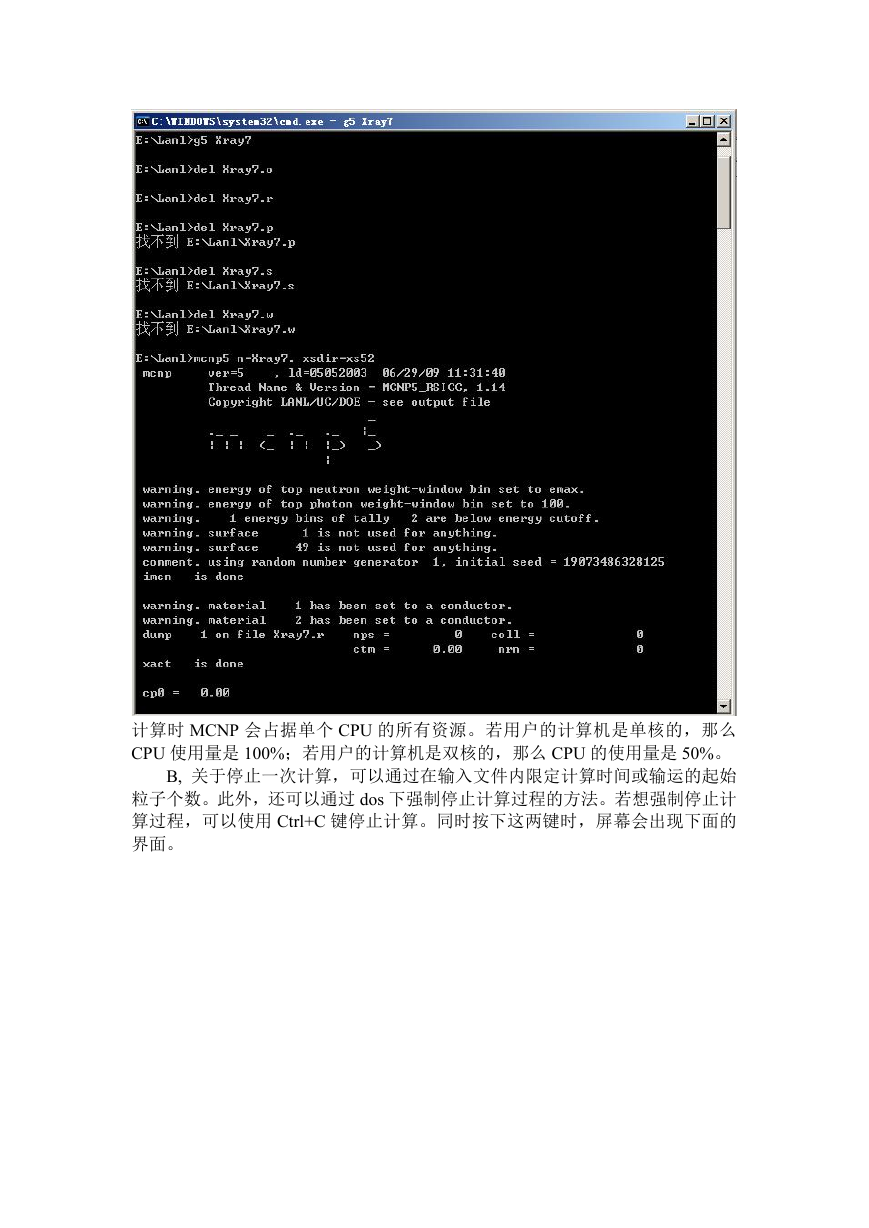
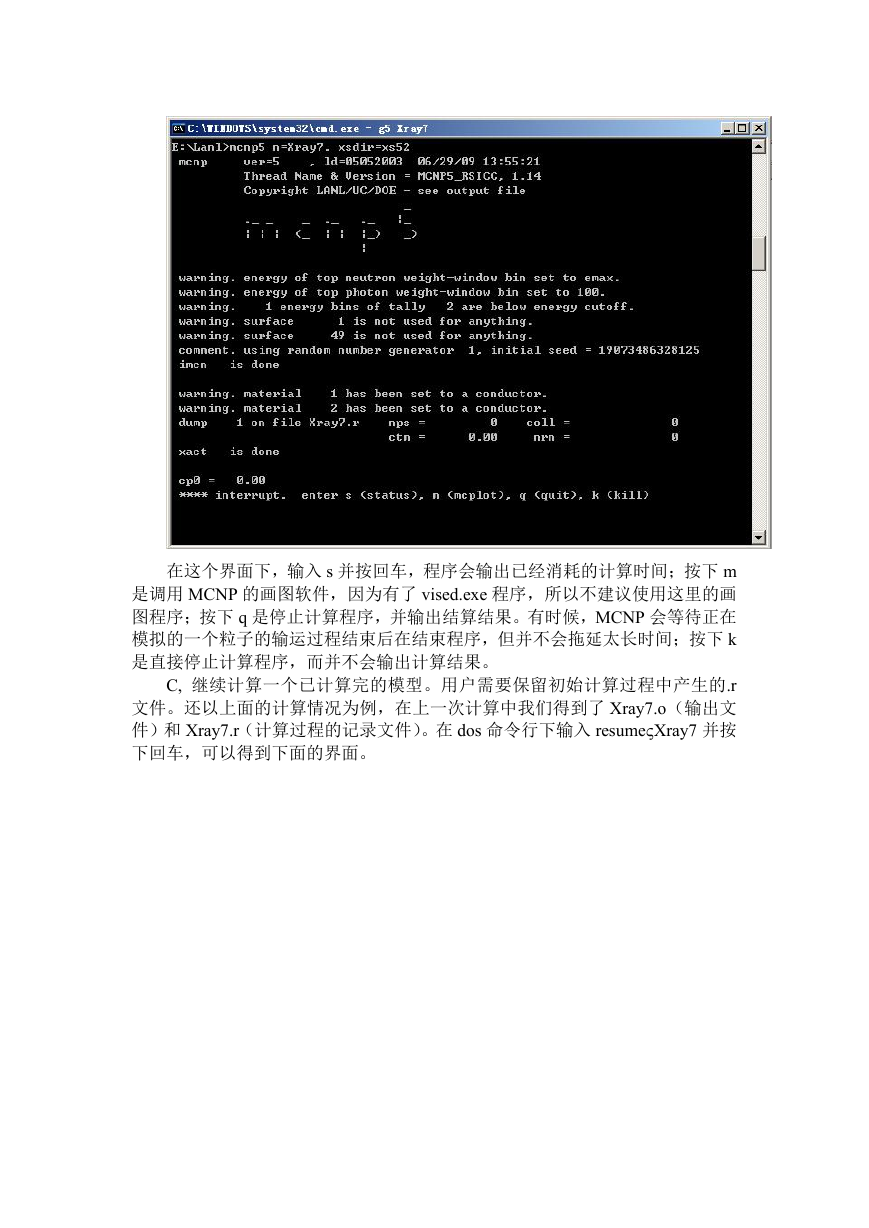
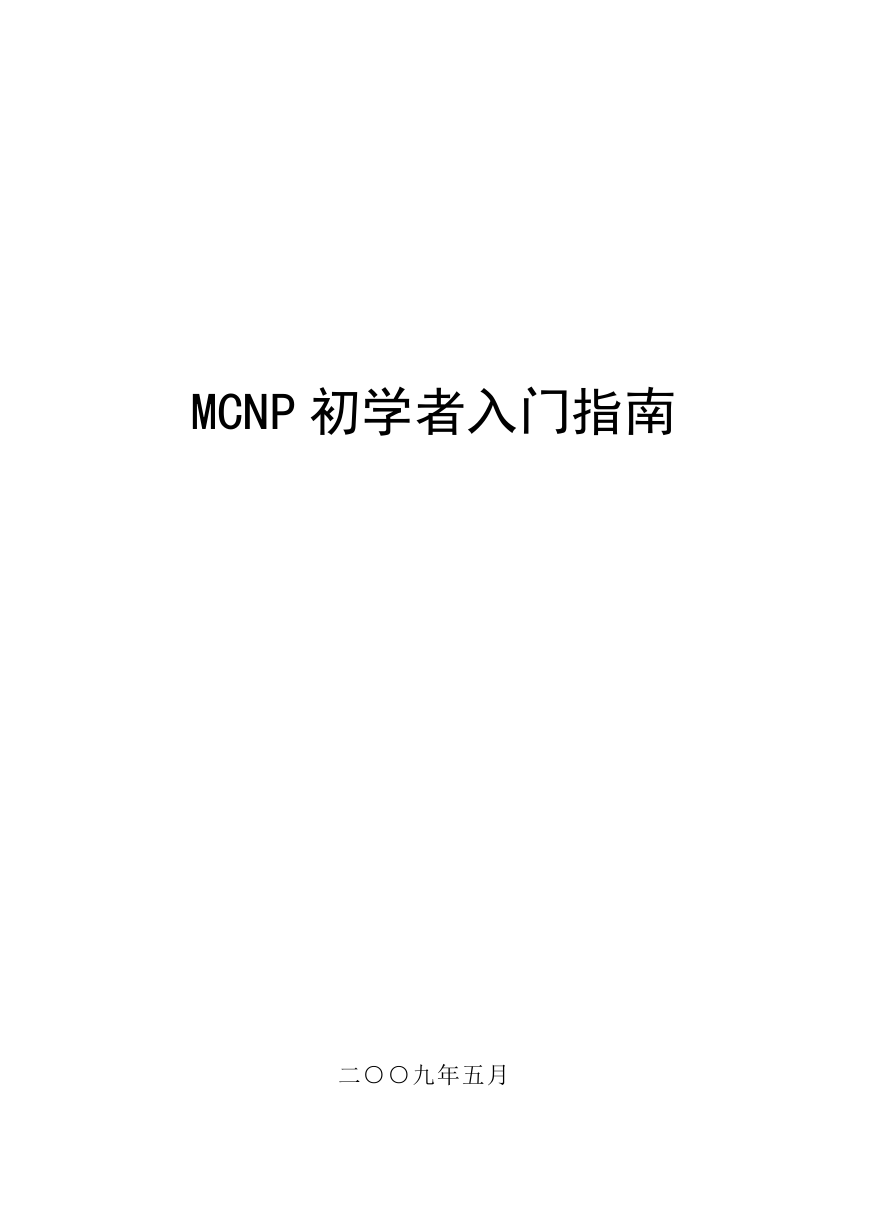
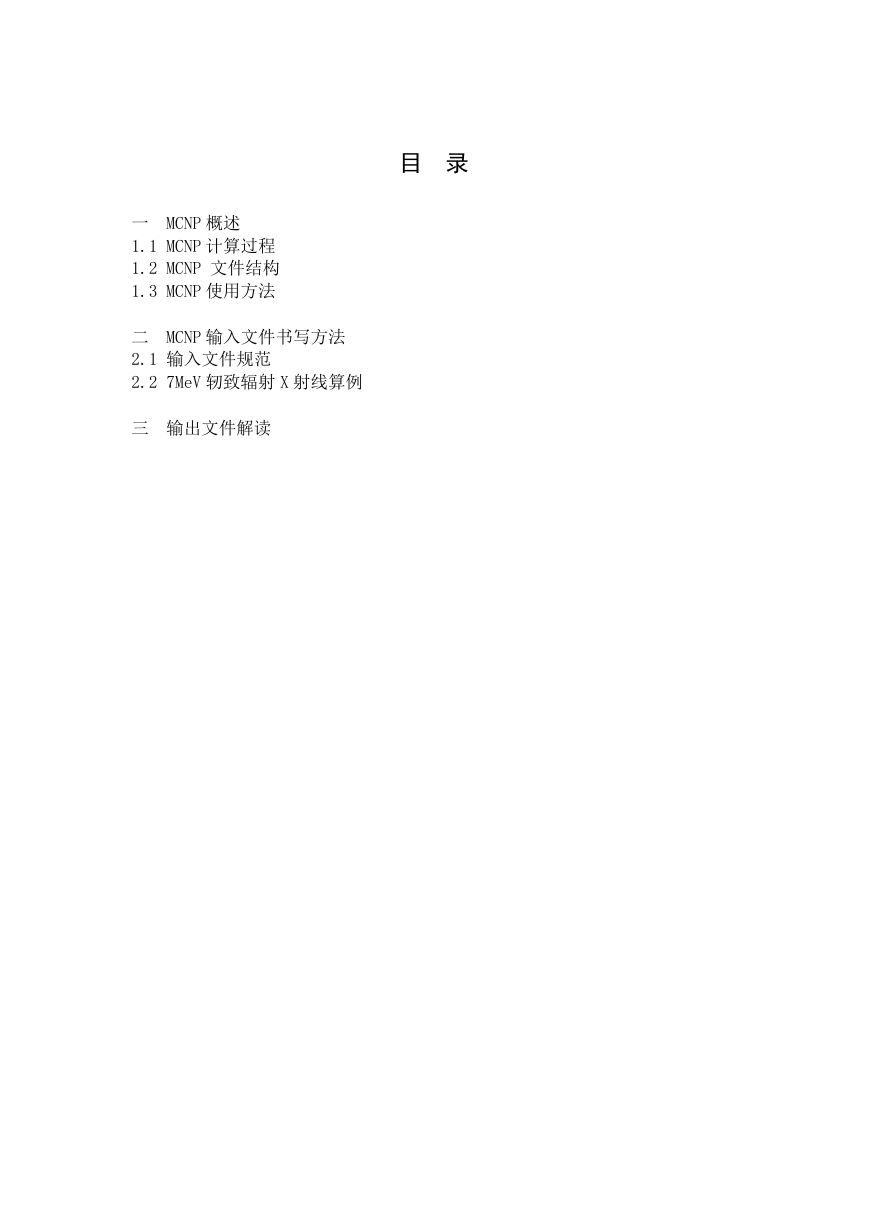
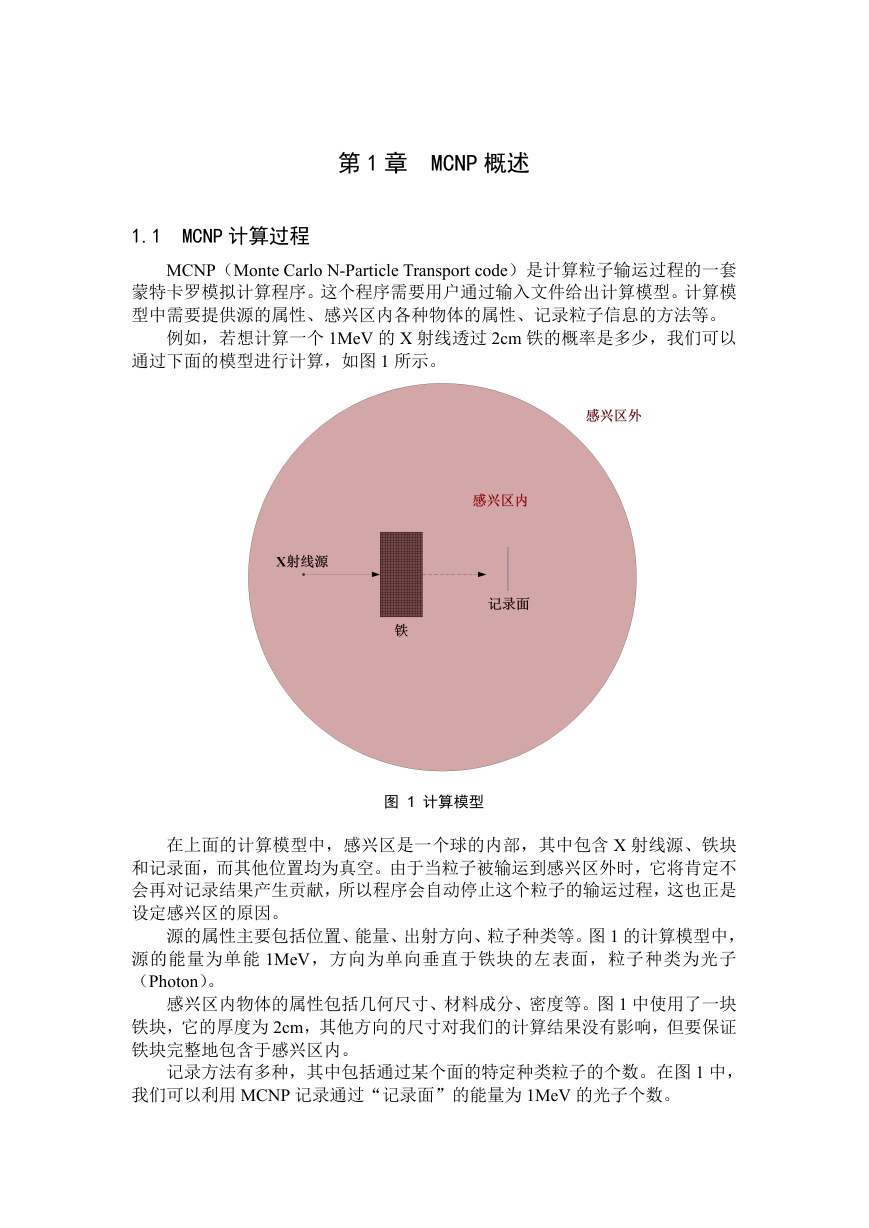
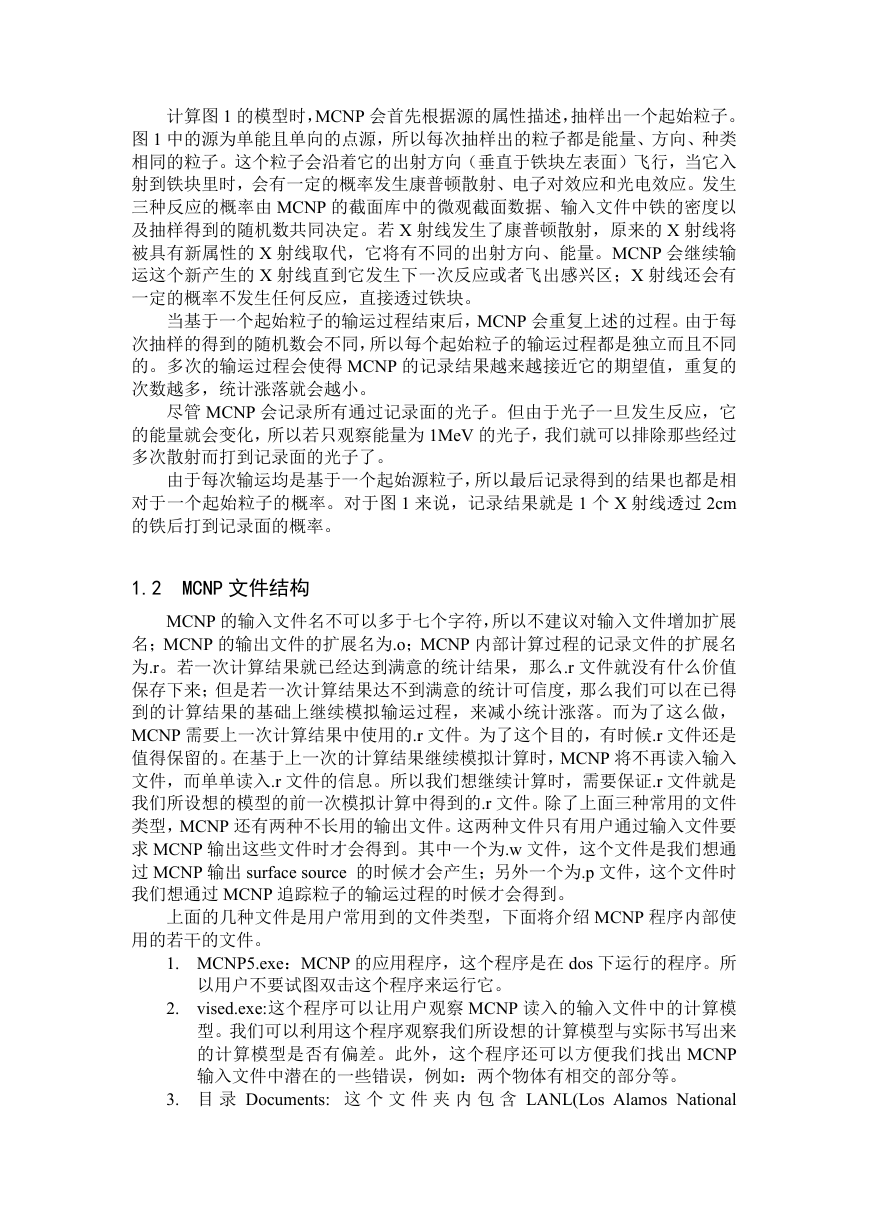
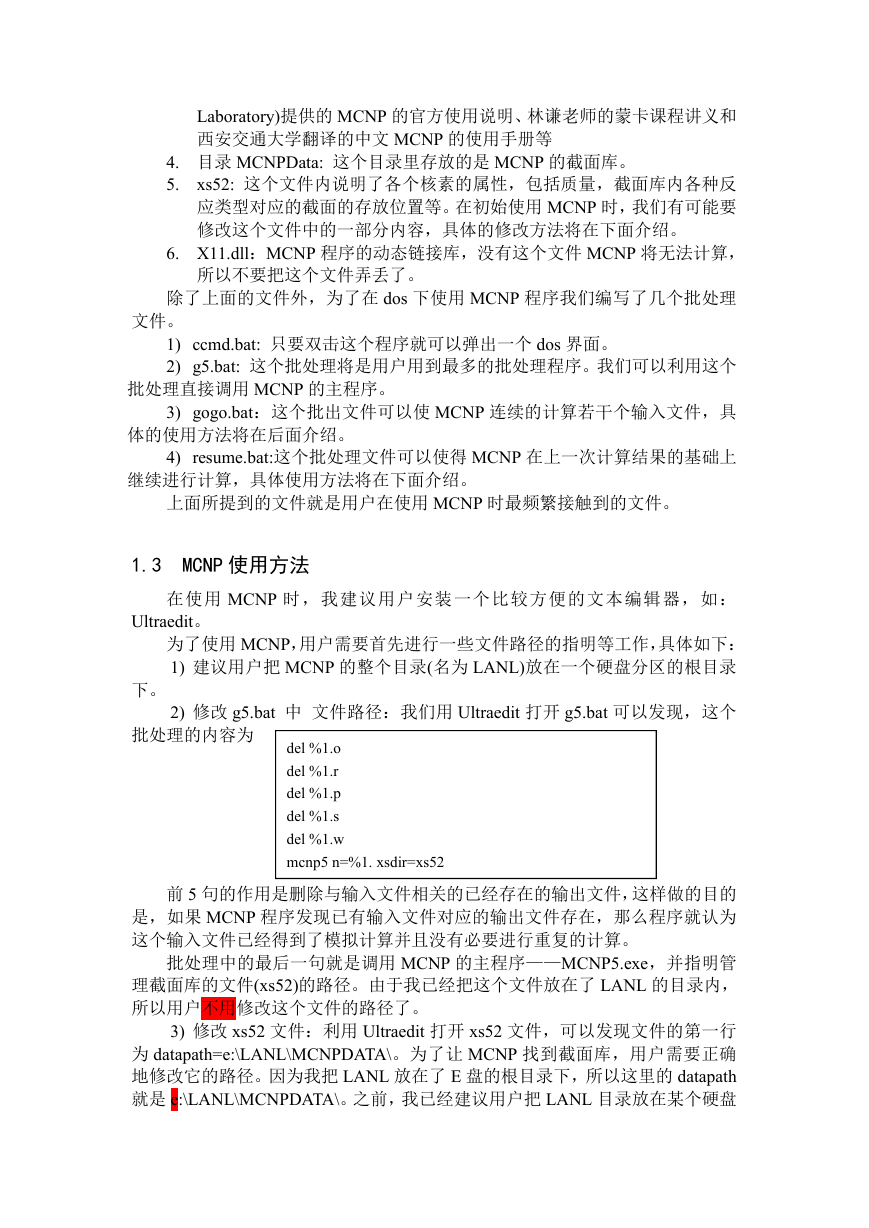
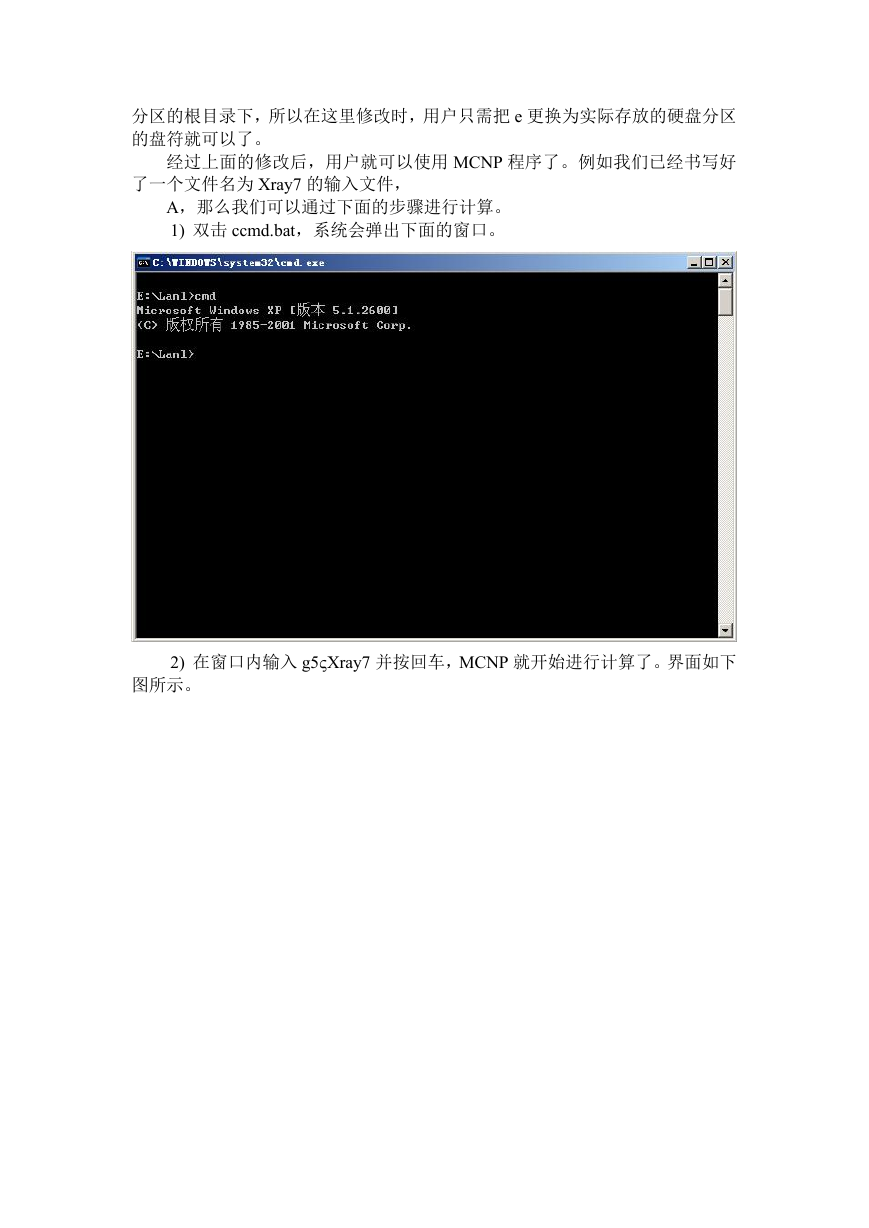
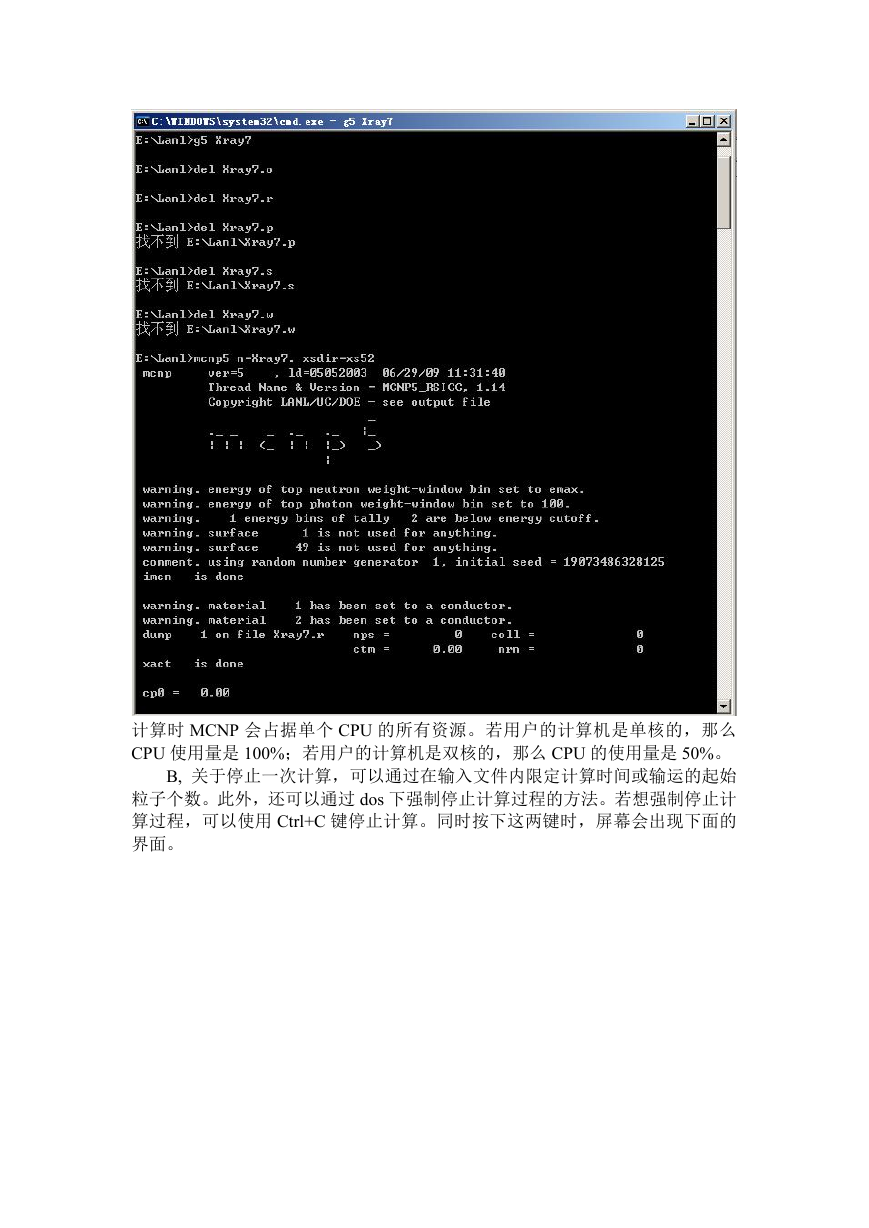
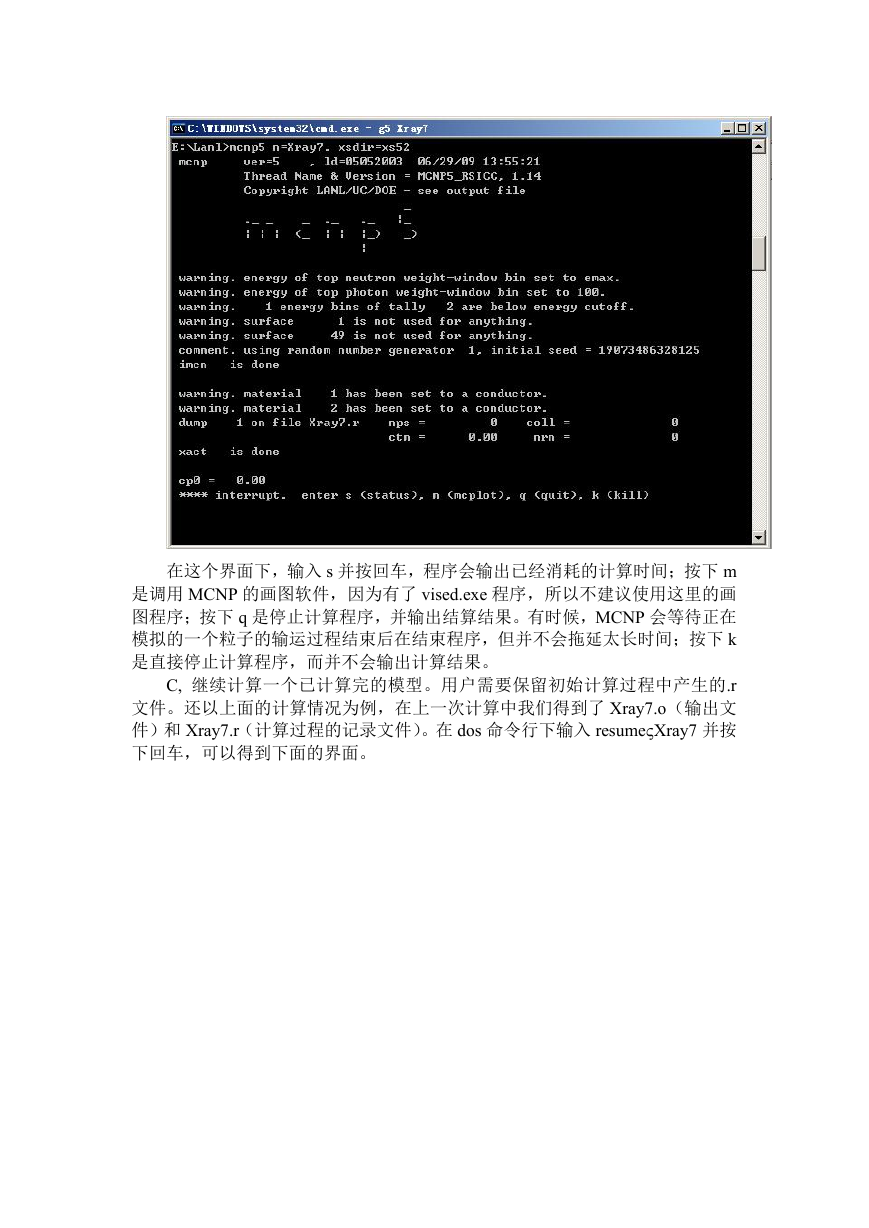
 2023年江西萍乡中考道德与法治真题及答案.doc
2023年江西萍乡中考道德与法治真题及答案.doc 2012年重庆南川中考生物真题及答案.doc
2012年重庆南川中考生物真题及答案.doc 2013年江西师范大学地理学综合及文艺理论基础考研真题.doc
2013年江西师范大学地理学综合及文艺理论基础考研真题.doc 2020年四川甘孜小升初语文真题及答案I卷.doc
2020年四川甘孜小升初语文真题及答案I卷.doc 2020年注册岩土工程师专业基础考试真题及答案.doc
2020年注册岩土工程师专业基础考试真题及答案.doc 2023-2024学年福建省厦门市九年级上学期数学月考试题及答案.doc
2023-2024学年福建省厦门市九年级上学期数学月考试题及答案.doc 2021-2022学年辽宁省沈阳市大东区九年级上学期语文期末试题及答案.doc
2021-2022学年辽宁省沈阳市大东区九年级上学期语文期末试题及答案.doc 2022-2023学年北京东城区初三第一学期物理期末试卷及答案.doc
2022-2023学年北京东城区初三第一学期物理期末试卷及答案.doc 2018上半年江西教师资格初中地理学科知识与教学能力真题及答案.doc
2018上半年江西教师资格初中地理学科知识与教学能力真题及答案.doc 2012年河北国家公务员申论考试真题及答案-省级.doc
2012年河北国家公务员申论考试真题及答案-省级.doc 2020-2021学年江苏省扬州市江都区邵樊片九年级上学期数学第一次质量检测试题及答案.doc
2020-2021学年江苏省扬州市江都区邵樊片九年级上学期数学第一次质量检测试题及答案.doc 2022下半年黑龙江教师资格证中学综合素质真题及答案.doc
2022下半年黑龙江教师资格证中学综合素质真题及答案.doc